Як виправити У вас немає дозволу на збереження в цьому місці в Windows

Коли Windows відображає помилку «У вас немає дозволу на збереження в цьому місці», це не дозволить вам зберегти файли в потрібні папки.
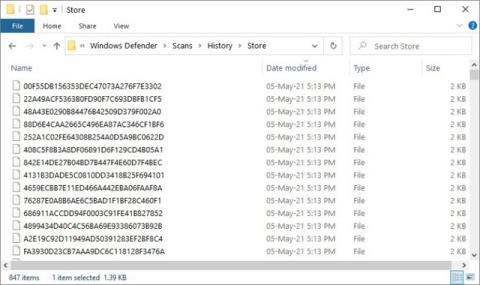
За останні кілька днів на форумах Reddit і Microsoft багато користувачів повідомили про проблеми із Windows Defender , через які їхні диски переповнювалися. Це можуть бути невеликі файли розміром менше 2 Кб, які не викликають особливих проблем. Але багато інших сказали, що їхні диски займають багато місця з тисячами файлів у папці Windows Defender.
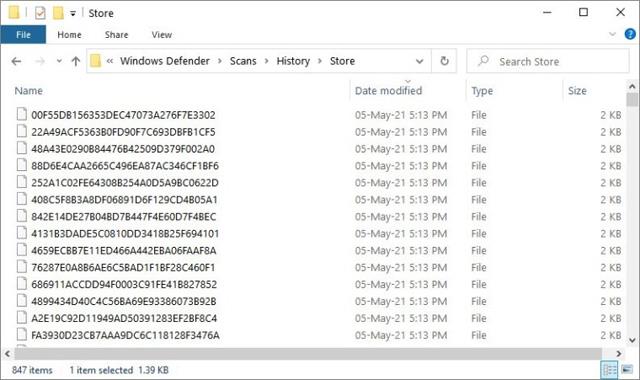
У Windows Defender було створено декілька файлів розміром 2 КБ.
Microsoft Defender попередньо встановлено на всіх версіях Windows 10 і регулярно оновлюється через Windows Update. Після оновлення Windows Defender наприкінці квітня багато користувачів помітили, що на системному диску є тисячі файлів, які відображаються в папці C:\ProgramData \Microsoft \Windows Defender \Scans \History\ Store .
Помилка також вражає установки Windows Server, деякі користувачі повідомляють, що вона створила 18 мільйонів файлів у їхній організації.
«Наразі у нас є три сервери 2016 року, на які впливає ця проблема. Вчора ввечері почали з'являтися попередження про ємність жорсткого диска. Сервер містить 18 мільйонів файлів у папці Store. Інша машина має 13 мільйонів файлів. Нам знадобилися години, щоб знайти файли та видалити їх. Через розмір розміщення ці файли займають 50-60 ГБ пам’яті. Це велика помилка Microsoft », – поділився користувач на Reddit.
Як перевірити, чи Windows Defender створює файли
Найпростіший спосіб перевірити наявність помилок у Захиснику Windows за допомогою Провідника файлів:
Якщо це стосується, ви побачите сотні або тисячі файлів розміром менше одного МБ/файл. Ви можете безпечно видаляти файли в папці.
Як виправити
Здається, проблему було вирішено за допомогою механізму Windows Defender 1.1.18100.6 .
Для окремих користувачів, якщо ви вимкнули Windows Defender, вам не доведеться турбуватися про цю помилку.
Коли Windows відображає помилку «У вас немає дозволу на збереження в цьому місці», це не дозволить вам зберегти файли в потрібні папки.
Сервер Syslog є важливою частиною арсеналу ІТ-адміністратора, особливо коли мова йде про централізоване керування журналами подій.
Помилка 524: Виник тайм-аут – це специфічний для Cloudflare код статусу HTTP, який вказує на те, що з’єднання із сервером закрито через тайм-аут.
Код помилки 0x80070570 є поширеним повідомленням про помилку на комп’ютерах, ноутбуках і планшетах під керуванням операційної системи Windows 10. Однак він також з’являється на комп’ютерах під керуванням Windows 8.1, Windows 8, Windows 7 або раніших версій.
Помилка «синій екран смерті» BSOD PAGE_FAULT_IN_NONPAGED_AREA або STOP 0x00000050 — це помилка, яка часто виникає після встановлення драйвера апаратного пристрою або після встановлення чи оновлення нового програмного забезпечення. У деяких випадках причиною помилки є пошкоджений розділ NTFS.
Внутрішня помилка відеопланувальника також є смертельною помилкою синього екрана, ця помилка часто виникає в Windows 10 і Windows 8.1. Ця стаття покаже вам кілька способів виправлення цієї помилки.
Щоб пришвидшити завантаження Windows 10 і скоротити час завантаження, нижче наведено кроки, які потрібно виконати, щоб видалити Epic із автозавантаження Windows і запобігти запуску Epic Launcher з Windows 10.
Не слід зберігати файли на робочому столі. Існують кращі способи зберігання комп’ютерних файлів і підтримки порядку на робочому столі. Наступна стаття покаже вам ефективніші місця для збереження файлів у Windows 10.
Якою б не була причина, інколи вам доведеться налаштувати яскравість екрана відповідно до різних умов освітлення та цілей. Якщо вам потрібно спостерігати за деталями зображення або дивитися фільм, вам потрібно збільшити яскравість. І навпаки, ви також можете зменшити яскравість, щоб захистити батарею ноутбука.
Ваш комп’ютер випадково прокидається та з’являється вікно з написом «Перевірка оновлень»? Зазвичай це пов'язано з програмою MoUSOCoreWorker.exe - завданням Microsoft, яке допомагає координувати установку оновлень Windows.








